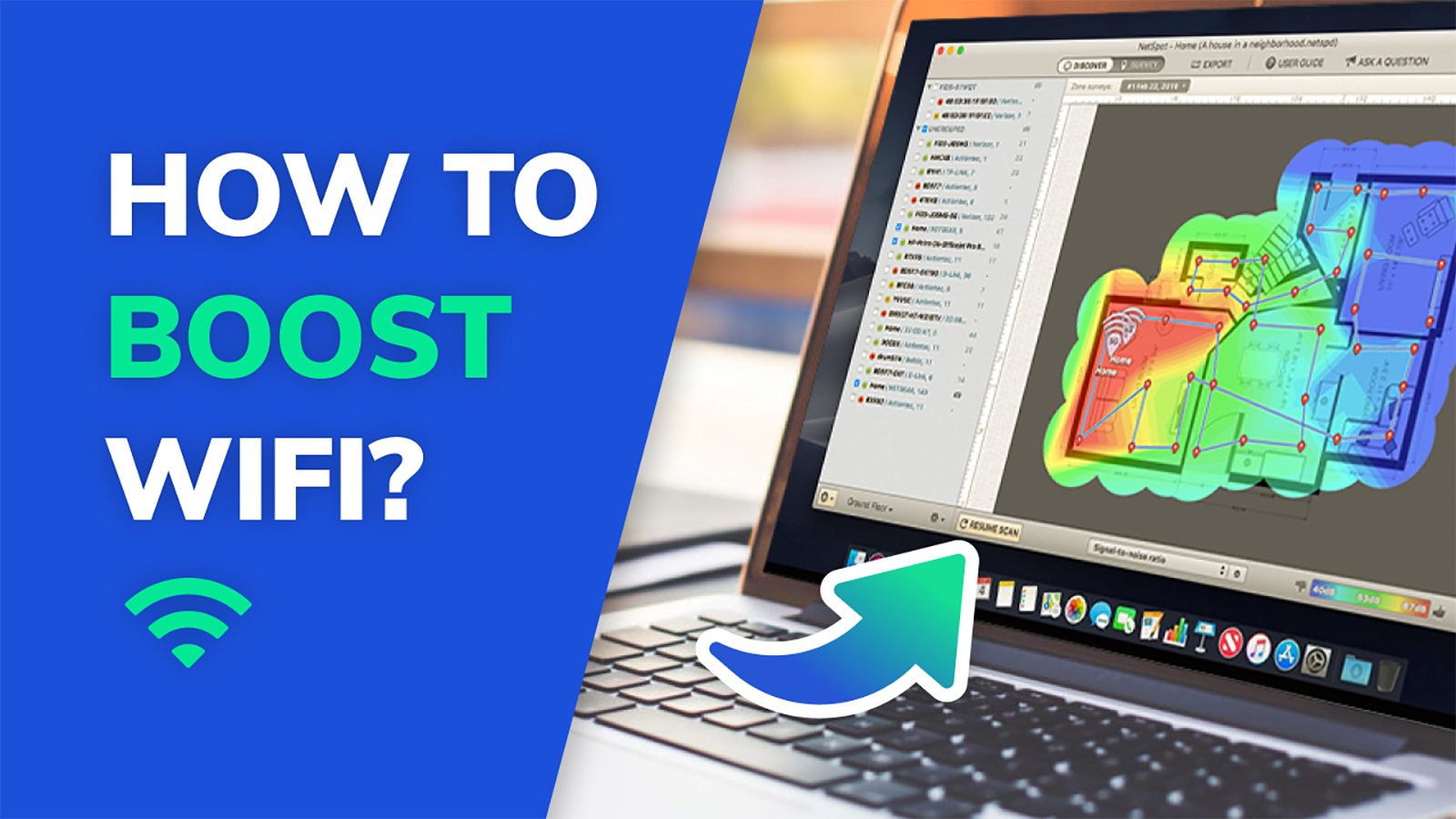WiFi-snelheidstest-app werkt op een MacBook (macOS 11+) of elke laptop (Windows 7/8/10/11) met een standaard 802.11be/ax/ac/n/g/a/b draadloze netwerkadapter. Lees meer over de 802.11be-ondersteuning hier.
Hoe snel is mijn WiFi
Wil je testen hoe snel je Wi-Fi is? Vertrouw niet alleen op online tools — leer slimmere manieren om je Wi-Fi-snelheid te controleren en zwakke zones nauwkeurig te diagnosticeren.
Manieren om Wi-Fi-snelheid te testen
Wanneer mensen vragen “hoe snel is mijn WiFi?”, denken de meesten meteen aan online testtools — snelle diensten die je in een browser opent, op een knop drukt en een resultaat krijgt. Maar weinigen realiseren zich dat er andere manieren zijn om te meten hoe snel je wifi werkelijk is — en sommige zijn veel nauwkeuriger als het gaat om het identificeren van zwakke zones of capaciteitsproblemen in je netwerk.
Laten we eens nader kijken naar verschillende methoden om de WiFi-snelheid te testen — van browsergebaseerde tools tot mobiele apps en survey-grade diagnostiek.
Online snelheidstests
Wanneer je de uitdrukking “WiFi-snelheidstest” hoort, is een browsergebaseerde online snelheidstest de snelste en meest bekende optie. Er zijn veel gebruiksvriendelijke WiFi-snelheidstests die je alles kunnen vertellen wat je moet weten over je draadloze internetverbinding met slechts één druk op de knop.
Speedtest van Ookla is misschien wel de populairste internet snelheidstest service. Deze bestaat al sinds 2006, en het wordt geschat dat er een ongeëvenaard totaal van meer dan 20 miljard tests zijn uitgevoerd.

Natuurlijk is het niet de enige internetsnelheidstest die de moeite waard is om te gebruiken. Fast.com en Speedcheck.org zijn beide geweldige alternatieven.
Online tests zijn eenvoudig en handig, maar niet altijd precies: zulke tests meten voornamelijk het traject van jouw apparaat naar een nabije server, terwijl thuissituaties zoals de plaatsing van de router, het materiaal van muren, storing door naburige AP’s of Wi-Fi-congestie de resultaten kunnen verstoren. Serverbelasting, routing door de internetprovider en de belasting van browser/apparaat kunnen ook tot variaties leiden, dus beschouw deze cijfers als een momentopname — niet het hele verhaal.
Mobiele apps
Mobiele apps voor het meten van Wi-Fi-snelheid gaan een stap verder: ze laten je de prestaties controleren precies daar waar je het daadwerkelijk gebruikt.
Op Android kun je bijvoorbeeld met NetSpot snel downloadsnelheid en ping controleren, en het houdt automatisch een geschiedenis van je resultaten bij (inclusief datum, tijd en testserver).
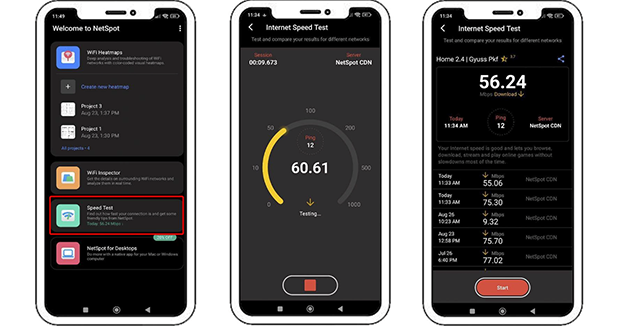
Op iOS en iPadOS meet NetSpot download-, upload- en ping — en kun je elk web- of IP-adres rechtstreeks vanuit de app pingen. Je kunt ook populaire websites met één tik pingen, de resultaten in detail bekijken en snel pieken in latency of pakketverlies opsporen.

Alle testresultaten worden automatisch opgeslagen, zodat je trends kunt analyseren of prestatieverminderingen in de loop van de tijd kunt opmerken.
Het gebruik van meer dan één app (of het uitvoeren van tests op verschillende tijdstippen van de dag) vergroot het vertrouwen in je resultaten.
Heatmaptools voor het visualiseren van Wi-Fi-snelheid
Als je verder wilt gaan dan een enkel snelheidsgetal en echt wilt begrijpen hoe je netwerk presteert, heb je een app nodig die de snelheid in je ruimte kan visualiseren. Sommige geavanceerde tools stellen je in staat om Wi-Fi-snelheidsheatmaps te maken — die laten zien hoe snel je verbinding is in elke hoek van je huis of kantoor.
NetSpot’s desktopversies bieden precies dat met een functie genaamd Actief Scannen. Deze meet de downloadsnelheid, uploadsnelheid en draadloze overdrachtsnelheid op elk datapunt dat je op de kaart verzamelt. De resultaten worden omgezet in heatmaps die duidelijk laten zien waar je netwerk goed presteert — en waar niet.

Als je je Wi-Fi-snelheidsanalyse nog verder wilt uitbreiden, laat NetSpot je schakelen tussen HTTP, TCP en UDP in de instellingen voor Actief Scannen. Elk protocol weerspiegelt een ander type netwerkverkeer: HTTP benadert web-/app-verzoeken, TCP vertegenwoordigt het meeste typische applicatieverkeer met congestiebeheersing, en UDP belast real-time streams zoals videogesprekken of gamen waar de timing van pakketten belangrijker is dan hertransmissies.

Het wisselen van protocollen laat zien hoe je Wi-Fi zich gedraagt onder verschillende soorten verkeer. Professionals zullen ook NetSpot’s integratie met iPerf waarderen, waarmee gecontroleerde end-to-end doorvoertests tussen eindpunten mogelijk zijn — handig voor het valideren van LAN/WLAN-capaciteit tijdens site surveys of probleemoplossing.
Na een snelle online of mobiele test je een uitgangspunt geeft, leggen NetSpot’s metingen van onderzoeksniveau uit waar en waarom de snelheid verandert over je plattegrond — zodat je volgende optimalisatiestap wordt gedreven door data, niet door giswerk.
De resultaten evalueren
Laten we eens bekijken wat je sneltestresultaten eigenlijk betekenen — en hoe je kunt bepalen of je wifi snel genoeg is voor jouw gebruik. Een typisch wifi-snelheidstestresultaat ziet er ongeveer zo uit:
- Downloadsnelheid: 16,6 Mbps
- Uploadsnelheid: 5,2 Mbps
- Latentie: 23 ms
Downloadsnelheid verwijst naar de snelheid waarmee je data van het internet naar je computer overzet. Aan de andere kant verwijst uploadsnelheid naar de snelheid waarmee data van jouw computer naar het internet wordt verstuurd. Tot slot is latentie de hoeveelheid tijd die het kost om informatie van het ene punt naar het andere te sturen. Je kunt latentie zien als vertraging. Hoe groter het is, des te langer het duurt voordat datapakketten hun bestemming bereiken, ongeacht hoe snel ze reizen.
Download- en uploadsnelheid worden doorgaans gemeten in Mbps (Megabits per seconde), maar sommige internetsnelheidstestdiensten gebruiken MBps (Megabytes per seconde) in plaats daarvan. Omdat een Megabit 1/8 zo groot is als een Megabyte, heb je een verbinding van 8 Mbps nodig om een bestand van 1 MB in 1 seconde te downloaden.
Het is ook handig om het verschil te kennen tussen de link rate (de “draadloze transmissiesnelheid” die je adapter weergeeft) en throughput (wat je tests meten). Link rate is een best-case fysieke laagsnelheid; de daadwerkelijke throughput ligt lager door protocol overhead, interferentie en concurrentie op het kanaal.
In plaats van te zoeken naar één “perfect” getal, is het verstandiger te denken in termen van activiteit-specifieke streefwaarden. De Federal Communications Commission (FCC) raadt internetsnelheden van 12–25 Mbps aan. Maar als je Ultra HD-inhoud wilt streamen zonder dat de verbindingssnelheid van andere mensen op hetzelfde netwerk daaronder lijdt, worden internetsnelheden dichter bij de 100 Mbps aanbevolen.
Latentie wordt gemeten in ms (milliseconden), en je wilt dat deze zo laag mogelijk is. Voor taken die gevoelig zijn voor latentie, zoals gamen of realtime video- en spraakcommunicatie, wordt een latentie van minder dan 50 ms vaak aanbevolen.
Goede wifi betekent meer dan alleen ruwe snelheid. Bijvoorbeeld:
- Gamen vereist lage latentie en jitter
- Videogesprekken vereisen stabiele upload en lage jitter
- Streaming draait om downloadsnelheid en buffer
Laten we dit uitleggen aan de hand van een eenvoudige tabel met veelvoorkomende online activiteiten en hun aanbevolen prestatieniveaus. Dit zijn algemene richtlijnen en kunnen per platform licht variëren, maar ze geven een duidelijk beeld van wat je mag verwachten van je wifi.
Aanbevolen wifi-prestatiedoelen per activiteit (2025)
| Activiteit | Web browsen, e-mail |
| Download (Mbps) | 25+ |
| Upload (Mbps) | 10+ |
| Latentie (ms) | ≤80 |
| Jitter (ms) | ≤30 |
| Activiteit | HD streaming (1080p) |
| Download (Mbps) | 30-50 / stream |
| Upload (Mbps) | 10+ |
| Latentie (ms) | ≤60 |
| Jitter (ms) | ≤25 |
| Activiteit | 4K streaming (UHD) |
| Download (Mbps) | 50-100 / stream |
| Upload (Mbps) | 20+ |
| Latentie (ms) | ≤60 |
| Jitter (ms) | ≤20 |
| Activiteit | Zoom 1:1 gesprek (1080p) |
| Download (Mbps) | 8-12 |
| Upload (Mbps) | 8-12 |
| Latentie (ms) | ≤50 |
| Jitter (ms) | ≤20 |
| Activiteit | Zoom groepsgesprek (1080p) |
| Download (Mbps) | 12-20 |
| Upload (Mbps) | 12-20 |
| Latentie (ms) | ≤50 |
| Jitter (ms) | ≤15 |
| Activiteit | Cloud gaming (bijv. 1080p+) |
| Download (Mbps) | 50-75 |
| Upload (Mbps) | 25+ |
| Latentie (ms) | ≤40 |
| Jitter (ms) | ≤10 |
| Activiteit | Competitive online gaming |
| Download (Mbps) | 25-50 |
| Upload (Mbps) | 10-20 |
| Latentie (ms) | ≤30 |
| Jitter (ms) | ≤10 |
| Activiteit | Slim huis, IoT-apparaten |
| Download (Mbps) | 2–5 per apparaat |
| Upload (Mbps) | 2+ |
| Latentie (ms) | ≤100 |
| Jitter (ms) | ≤50 |
Waarom is mijn wifi-signaal zo slecht? 7 factoren die de wifi-prestaties beïnvloeden
WiFi kan wispelturig zijn. Je kunt een perfect sterk WiFi-signaal hebben, een paar stappen in één richting zetten, en zien hoe het terugvalt naar één streepje.
Bekijk een videogids over hoe je het WiFi-signaal thuis kunt versterken — enkele tips en trucs, evenals hoe je NetSpot kunt gebruiken om omliggende WiFi-netwerken te zien en een WiFi-site survey uit te voeren.De schijnbaar onbetrouwbare aard van WiFi-netwerken heeft alles te maken met het feit dat er veel factoren zijn die hun prestaties beïnvloeden.
- Fysieke afstand: Om voor de hand liggende technische en veiligheidsredenen hebben WiFi-routers niet hetzelfde zendvermogen als zendmasten. Goedkopere routers kunnen zelfs moeite hebben om een relatief klein appartement te voorzien van een sterk WiFi-signaal — laat staan een heel huis. Je kunt het bereik van je WiFi-router bepalen met een WiFi-analyzer app zoals NetSpot.
- Obstakels: WiFi-signalen kunnen deels geabsorbeerd of zelfs volledig geblokkeerd worden door verschillende obstakels en objecten, zoals muren, leidingwerk, meubels, huishoudelijke apparaten en zelfs mensen. Deze WiFi-blokkeerders hebben vooral een negatief effect op 5 GHz WiFi-netwerken, omdat signalen met een hogere frequentie massieve objecten veel minder goed doordringen dan signalen met een lagere frequentie.
- Interferentie: WiFi-signalen gebruiken dezelfde radiofrequentie-band van het elektromagnetisch spectrum als echte radio's, mobiele telefoons, magnetrons, walkietalkies, babyfoons en vele andere apparaten, die allemaal kunnen storen op WiFi-signalen. Natuurlijk kunnen WiFi-netwerken elkaar ook storen, een probleem dat veel voorkomt in appartementengebouwen en andere dichtbevolkte gebieden.
- Routercapaciteit: Net zoals sommige computers nauwelijks in staat zijn om simpelweg te internetten en andere complexe 3D-objecten kunnen renderen, zijn niet alle routers even krachtig. Je kunt niet redelijke verwachten dat een eenvoudige router betrouwbaar draadloos internet biedt aan een druk huishouden of een klein kantoor met tientallen actieve apparaten.
- Bandbreedtevreters: Soms ligt het probleem niet bij de sterkte van je WiFi-signaal, maar bij de capaciteit van je internetverbinding. Videobellen of streamen op meerdere apparaten kan zelfs een sterk WiFi-netwerk traag maken. Voor de beste ervaring is het belangrijk om bandbreedtevreters te beheren en te voorkomen dat zij de bandbreedte van anderen afnemen.
- Je internetprovider: Je kunt gemakkelijk een hele dag verspillen aan het troubleshooten van slechte WiFi-prestaties, zonder te beseffen dat je internetprovider eigenlijk de oorzaak is. Om te kijken of dat het geval is, sluit je je computer bedraad aan op het internet en doe je een snelheidstest. De gemeten download- en uploadsnelheden moeten overeenkomen met wat je ISP adverteert. Is dat niet het geval, aarzel dan niet om te klagen. Is de bekabelde basislijn goed, maar WiFi blijft traag, focus dan op je draadloze installatie in plaats van op de ISP.
- Prestatiesverhogende functies: Moderne routers ondersteunen allerlei geweldige prestatiesverhogende functies, zoals Quality of Service, Multi-user MIMO (MU-MIMO), beamforming en andere. Deze functies moeten echter mogelijk handmatig ingeschakeld worden en oudere routers ondersteunen ze vaak helemaal niet. Op nieuwere apparaten kunnen OFDMA, BSS coloring en 6 GHz-ondersteuning de daadwerkelijke capaciteit verhogen als de clients deze ondersteunen.
Nu je de top 7 factoren die de WiFi-prestaties beïnvloeden begrijpt, is het tijd om eens goed te kijken naar de beste apparaten die je kunt kopen om je netwerk snel en eenvoudig een boost te geven.
Hoe kan ik wifi sneller maken?
Als je er net achter bent gekomen dat je thuis geen bijzonder snelle WiFi-verbinding hebt, raak dan niet in paniek. In tegenstelling tot bekabelde internetverbindingen schommelen WiFi-snelheden behoorlijk, afhankelijk van veel factoren, waarvan sommige moeilijk te beheersen zijn.
De afstand tot je WiFi-router is waarschijnlijk de grootste factor van allemaal. Hoe verder je ervan verwijderd bent, hoe lager de snelheden die je kunt verwachten. Er zijn echter meerdere andere factoren waar je op moet letten als je wilt weten hoe je sneller WiFi krijgt. Hier zijn enkele tips om te volgen als je overal snelle WiFi wilt:
- plaats je router op een betere plek,
- ga dichter bij je router in de buurt staan,
- koop een WiFi-repeater,
- vervang je router door een krachtiger model.
We raden je sterk aan om NetSpot te gebruiken om dode zones op te sporen, dit zijn gebieden met een zwakke signaalsterkte.

Naast de afstand tussen je met WiFi uitgeruste apparaten en je WiFi-router zijn er nog verschillende andere belangrijke factoren die de prestaties van je thuisnetwerk kunnen beïnvloeden, waar je ook rekening mee moet houden.
Interferentie treedt op wanneer signalen buiten je WiFi-netwerk de werking ervan verstoren. Dergelijke signalen kunnen afkomstig zijn van andere WiFi-netwerken, verschillende soorten communicatienetwerken, en ook grote elektronische apparaten zoals je koelkast of magnetron. Ook hier helpt het om een goede plek voor je WiFi-router te kiezen, maar je zou ook moeten overstappen naar het minst drukke WiFi-kanaal in jouw omgeving en eventueel naar de 5 GHz-frequentie. Als je apparaten dit ondersteunen, kan 6 GHz (Wi-Fi 6E/7) de interferentie nog verder verminderen — met als nadeel een korter bereik. Lees Hoe kies je het beste WiFi-kanaal met NetSpot.
Last but not least, het feit dat je niet de snelheden behaalt waarvoor je betaalt, kan alles te maken hebben met je WiFi-router.
Veel oudere modellen maken nog steeds gebruik van verouderde standaarden en beperkte bandbreedte, waardoor je hele netwerk wordt afgeremd. Moderne routers ondersteunen nu Wi‑Fi 6 (802.11ax) en Wi‑Fi 6E — wat zorgt voor snellere snelheden, betere efficiëntie in drukke omgevingen en ondersteuning voor OFDMA, MU‑MIMO en BSS Coloring. Early adopters stappen ook over op Wi‑Fi 7 (802.11be), dat razendsnelle theoretische snelheden tot 46 Gbps, bredere 320 MHz-kanalen en extreem lage latency ondersteunt.
Als je nog steeds een router gebruikt met Wi‑Fi 4 (802.11n) of zelfs Wi‑Fi 5 (802.11ac), kun je mogelijk niet volledig profiteren van je internetabonnement — vooral als meerdere gebruikers tegelijk streamen, gamen of videobellen.
Conclusie
De snelheid van je WiFi is belangrijker dan je misschien denkt. Van je laptop en smartphone tot je smart-tv en misschien zelfs je slimme koelkast, er zijn talloze apparaten die snelle WiFi-internettoegang nodig hebben om goed te functioneren.
Het goede nieuws is dat het meten van hoe snel je WiFi is geen probleem hoeft te zijn dankzij de vele direct beschikbare internetsnelheidstest tools. Zolang je weet hoe je de resultaten moet interpreteren en erop actie onderneemt, kun je zinvolle, blijvende verbeteringen doorvoeren. Gebruik snelle online tests voor een globale check, en vertrouw daarna op metingen ter plaatse en heatmaps om echte WiFi-problemen op te lossen.
Voer regelmatig opnieuw een meting uit — omgevingen veranderen, buren voegen access points toe en wat vorige maand werkte kan vandaag een kleine aanpassing nodig hebben.
Veelgestelde vragen
Je Wi-Fi-snelheid kan veel lager zijn dan je internetabonnement door lokale oorzaken — niet door je internetprovider. Veelvoorkomende oorzaken zijn een slechte plaatsing van de router, interferentie van andere netwerken of apparaten, verouderde hardware en congestie op 2,4 GHz-kanalen. Om de volledige snelheid te behalen, zorg ervoor dat je router Wi-Fi 6 of 6E ondersteunt, optimaliseer je kanaalinstellingen en controleer op dode zones met een Wi-Fi-surveytool zoals NetSpot.
Een internetsnelheidstest laat zien hoe snel je apparaat gegevens kan verzenden en ontvangen van een externe server — dit weerspiegelt je internetverbinding via je provider, niet je daadwerkelijke Wi-Fi-prestaties. Een Wi-Fi-snelheidstest daarentegen analyseert de netwerksnelheid tussen je apparaat en je router, en toont problemen zoals signaalsterkte, kanaaloverlap en interferentie. Tools zoals NetSpot laten je beide meten en maken heatmaps voor een nauwkeurige diagnose.
Om de Wi-Fi-snelheid per kamer te testen, gebruik je een mobiele app of desktopsoftware met actieve scan- en heatmappingfuncties. Met NetSpot kun je door elke kamer lopen en de upload-/downloadsnelheid en de draadloze transmissiesnelheid vastleggen, waarna de resultaten op een heatmap worden weergegeven. Zo zie je precies waar je Wi-Fi-signaal wegvalt of vertraagt — zodat je weet waar je je router moet verplaatsen of een access point moet toevoegen.
Denk verder dan download/upload. Voor streaming reken je ongeveer 5–10 Mbps per HD-stream en ~25 Mbps per 4K-stream, plus extra ruimte als meerdere apparaten actief zijn. Voor gamen en realtime gesprekken is vooral de latentie belangrijk: streef naar stabiel lage ping (onder de 50 ms is comfortabel), minimale jitter en 0% pakketverlies. Ziet je online test er goed uit, maar haperen gesprekken toch, controleer dan de wifi in de ruimte zelf met NetSpot: maak Download/Upload-heatmaps en houd de stabiliteit (latentie/jitter) in de gaten op de plek waar je daadwerkelijk zit met je laptop of telefoon.
Online tests meten voornamelijk het traject van jouw apparaat via je internetprovider naar een externe server. Serverafstand, routering, congestie, browser-overhead, VPN’s en zelfs welke band je apparaat heeft gekozen (2.4/5/6 GHz) kunnen de uitkomsten beïnvloeden. Voor de eerlijkste vergelijking test je meerdere diensten, herhaal je op verschillende tijdstippen en noteer je de band en kanaalbreedte. Voor een Wi-Fi-specifiek en accuraat beeld combineer je deze testen met in-place tests en Survey-heatmaps in NetSpot, zodat je per kamer ziet wat jouw draadloze netwerk daadwerkelijk kan leveren.
Als je bekabelde Ethernet-test overeenkomt met je abonnement maar Wi-Fi trager of onstabiel is, ligt de bottleneck bij het draadloze netwerk: kanaaloverlapping, kanaalbreedte, plaatsing of capaciteit. Als zowel bekabeld als Wi-Fi onder de maat presteren, neem dan contact op met de ISP. Om zeker te zijn, vergelijk je drie momentopnames: bekabelde basislijn bij de router, Wi-Fi naast de router en Wi-Fi in de probleemkamer. Gebruik NetSpot’s Survey Mode om zwakke zones te visualiseren en Active Scanning om oplossingen te valideren nadat je van kanaal bent veranderd, het AP hebt verplaatst of een mesh-knooppunt hebt toegevoegd.